Så här rensar du din samtalshistorik på iPhone

Din iPhone behåller historien om senaste samtal du har gjort och tagit emot. För det mesta är listan ganska användbar. Om du föredrar sekretess är det dock enkelt att radera enskilda samtal från din iPhones samtalshistorik eller till och med rensa hela samtalslistan samtidigt. Så här gör du det.
Börja med att öppna din telefonapp.
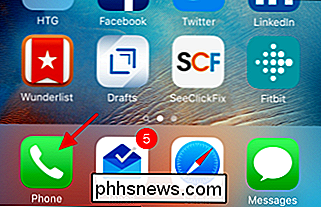
I appen Telefon växlar du till fliken Nycklar för att visa din samtalshistorik och klickar sedan på Redigera i övre högra hörnet.
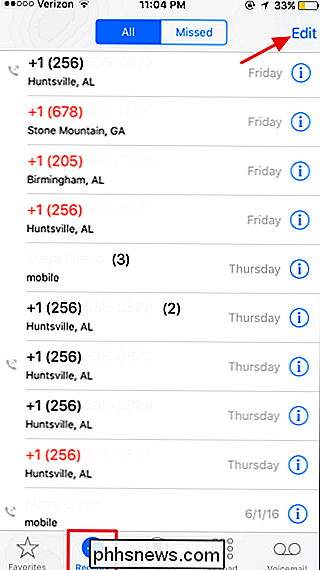
Efter dig klicka på Redigera, röda Radera-knappar visas till vänster om varje nytt samtal. Om du vill ta bort ett specifikt samtal från din samtalshistorik klickar du bara på Ta bort-knappen till vänster.
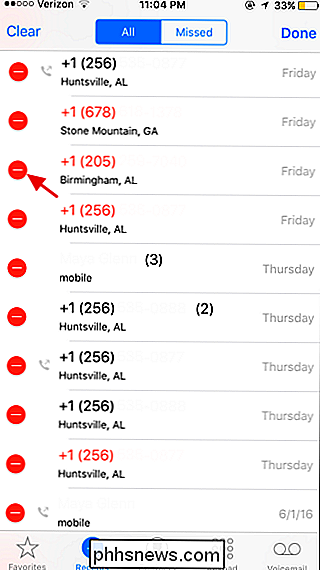
När du klickar på Ta bort-knappen till vänster om ett samtal glider det samtalet till vänster för att avslöja en andra Radera-knapp. Klicka på det för att bekräfta raderingen och ta bort det samtalet från din samtalshistorik.
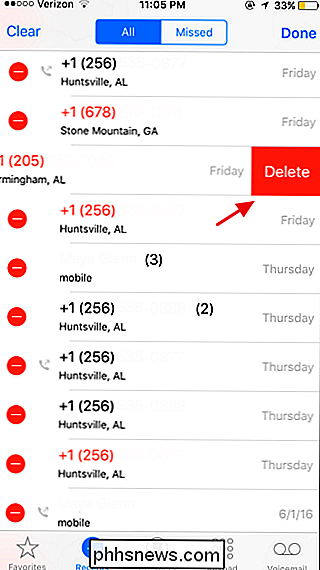
Du kan också radera hela samtalshistoriken på en gång. Klicka bara på Rensa i övre vänstra hörnet ...
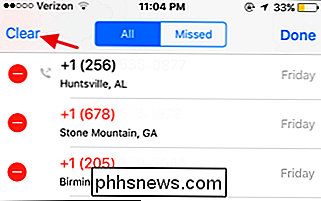
... och verifiera sedan din åtgärd genom att klicka på knappen "Ta bort alla nycklar".
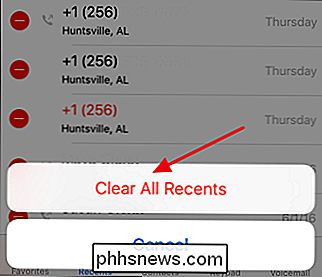
Det är allt som händer. Att rensa din samtalshistorik är en enkel uppgift och kan hjälpa dig att behålla en viss nivå av integritet, speciellt om du delar din telefon med andra eller stör inte att låsa den med ett lösenord.

Så här ansluter du två datorer eller bärbara datorer trådlöst
Behöver du snabbt ansluta till en annan bärbar dator trådlöst så att du kan överföra data utan en router eller Internetanslutning? Utan en Internetanslutning kan du inte använda synkroniseringstjänster som Dropbox för att enkelt dela data mellan enheter. Om du har en nätverksenhet som en router, hub eller switch kan du få datorerna att prata med varandra, men det kräver en hel del ytterligare arbete (fildelning, behörigheter, brandväggskonfigurationer, etc.).Om du har en

Hur man testar din Internet-anslutningshastighet eller celldatahastighet
Hur snabb är din Internetanslutning? Visst, din Internetleverantör har gett dig några nummer, och din mobilleverantör säger förmodligen att du får blixtsnabb 4G LTE. Men hur snabbt är det faktiskt? Det finns en bra chans att du inte får internetanslutningshastigheten du betalar för, men kanske du är.



